Photoshop设计音乐厅形象站台广告教程 Photoshop设计半透明主题风格的花朵图像
2023-10-07 18:50:12 | 一百分素材网

Photoshop设计音乐厅形象站台广告教程
操作步骤:
1、新建空白图像文件,设置参数如下:
宽度:10cm 高度:12.51cm 分辨率:300px
2、设置前景色为蓝灰色(R155、G200、B213),然后单击“创建新的填充或调整图层”按钮,添加“颜色填充1”调整图层
3、单击“创建新的填充或调整图层”按钮,添加“渐变填充1”为“线性加深”,图层“不透明度”为60%,制作出光影效果,增强画面的立体感。
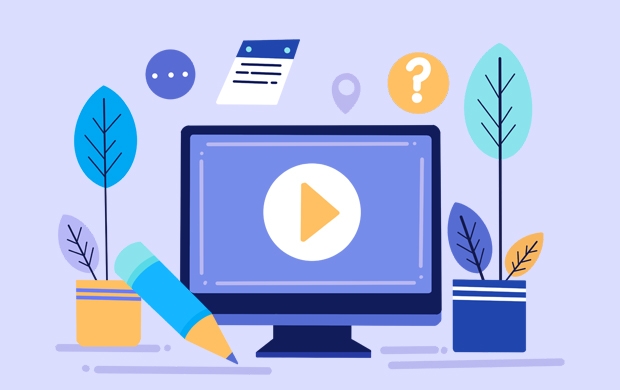
4、打开uimaker.com/uimakerdown/">素材中“云朵.psd”文件,拖拽到当前图像中,调整大小并置于画面中间,,然后适当调整图层的“不透明度”,让云朵更自然。
5、打开“人物.jpg”文件,拖拽到当前图像中并进行适当调整,而后使用钢笔工具抠取图像,然后删除桃红色背景图像。新建“图层1”,结合钢笔工具和“填充路径”将手套缺少部分绘制出来。新建“图层2”,运用同样的方法绘制手套细节,让手套更立体,真实。在制作过程中适当调整图层顺序。新建“图层3”,设置前景色为深红色(R196、G56、B58),使用画笔工具绘制手套上的细节。并使用同样的方法绘制手套内部的投影,让手套更真实。
6、新建图层,使用钢笔工具绘制衣服肩带的路径,然后将路径转换成选区,并填充白色,完成后单击“图层样式”按钮,添加“渐变叠加”图层样式,设置好参数为单击“确定”按钮,以绘制吊带缺少的部分,让衣服更完整。一百分素材网
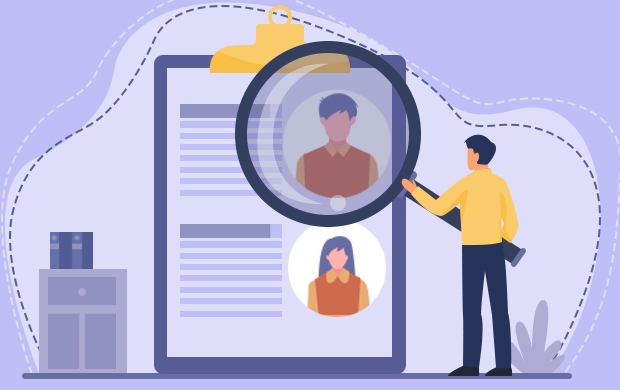
Photoshop设计半透明主题风格的花朵图像
步骤1
创建一个新的3000×3000像素的文件。该文件的大小可以根据您的使用目的的改变。
创建一个新的背景色图层进行渐变填充,# 9e7cd1(R:158 G:124 B:209) 0%,,# ed8dba(R:237 G:141 B:186)在50%和100% # edad91(R:237 G:173 B:145)。
步骤2
1.画一个白色的椭圆形并居中,上下在画布边缘。
2.双击弹出混合选项的椭圆形状,设置混合模式为柔光,不透明度为50%,填充不透明度为75%。
3.添加白色描边,设置大小为3像素,位置外部,混合模式柔光。
以上就是一百分素材网小编为大家带来的内容了,希望能够帮助到大家,了解更多设计知识资讯敬请关注一百分素材网。
Photoshop设计音乐厅形象站台广告教程操作步骤:1、新建空白图像文件,设置参数如下:宽度:10cm高度:12.51cm分辨率:300px2、设置前景色为蓝灰色(R155、G200、B213),然后单击“创建新的填充或调整图层”按钮,添加“颜色填充1”调整图层3、单击“创建新的填充或调整图层”按钮,添加&l

使用PHOTOSHOP设计木制书架目前,很多小说阅读类APPS界面设计都采用了木质书架,这种方式无疑是一个完美的方式。今天,我们将指导您在Photoshop中创建一个木质书架。在本教程中,你会学到如何创造木材纹理等许多的方便、快捷的技术。所以,废话不多说,让我们开始吧!第1步 在Photoshop中创建一个新的文档,一个600px的宽度和800px高度。 第

Photoshop设计质感的玻璃透明心形效果1、打开Photoshop,新建一个文件。设置如下图,像素长宽比选择:方形像素。保存文件并命名为AdvReflectiveClearStyle.psd。在工作过程中要记得经常按Ctrl+S保存和更新文件。2、双击背景层打开图层对话框。更改名字“Gradientbg(渐变BG)”,并单击“确定”。双

Photoshop设计音乐厅形象站台广告教程操作步骤:1、新建空白图像文件,设置参数如下:宽度:10cm高度:12.51cm分辨率:300px2、设置前景色为蓝灰色(R155、G200、B213),然后单击“创建新的填充或调整图层”按钮,添加“颜色填充1”调整图层3、单击“创建新的填充或调整图层”按钮,添加&l

Photoshop设计音乐厅形象站台广告教程操作步骤:1、新建空白图像文件,设置参数如下:宽度:10cm高度:12.51cm分辨率:300px2、设置前景色为蓝灰色(R155、G200、B213),然后单击“创建新的填充或调整图层”按钮,添加“颜色填充1”调整图层3、单击“创建新的填充或调整图层”按钮,添加&l

Photoshop设计音乐厅形象站台广告教程操作步骤:1、新建空白图像文件,设置参数如下:宽度:10cm高度:12.51cm分辨率:300px2、设置前景色为蓝灰色(R155、G200、B213),然后单击“创建新的填充或调整图层”按钮,添加“颜色填充1”调整图层3、单击“创建新的填充或调整图层”按钮,添加&l

Photoshop设计音乐厅形象站台广告教程操作步骤:1、新建空白图像文件,设置参数如下:宽度:10cm高度:12.51cm分辨率:300px2、设置前景色为蓝灰色(R155、G200、B213),然后单击“创建新的填充或调整图层”按钮,添加“颜色填充1”调整图层3、单击“创建新的填充或调整图层”按钮,添加&l

Photoshop设计复古风格的花纹图案背景1、新建一个250*250px的文件,添加垂直、水平参考线,位置在画布中间。这样比较方便对比位置。画布颜色改为#5a5b5d。2、第一个几何形状STEP1:新建一个组-smallpattern。使用椭圆工具,在画布中心画一个直径40px的圆,,填充无,描边2pt,白色。STEP2:画另一个较小圆,直径20px,填充无,描边1pt,白色。放
- Photoshop设计迷情大气的电商产品海报 Photoshop设计超酷的盗墓笔记电影海报教程
- Photoshop设计大气的皇家赌场电影海报 Photoshop设计立体折纸风格的字母海报
- Photoshop设计扁平化风格的铅笔软件图标 Photoshop设计清爽时尚的美食海报
- Photoshop设计绚丽格子特效的桌面壁纸 Photoshop设计渐变插画主题风格的图标
- Photoshop设计糖果风格大气艺术字教程 Photoshop设计超酷的游戏网站首页
- Photoshop设计立体时尚的软件APP图标 Photoshop设计水彩涂鸦风格的人像海报
- Photoshop设计简洁绚丽的洋酒海报教程 Photoshop设计时尚大气的电商运动鞋海报
- Photoshop设计超酷的海报教程 Photoshop设计简洁的电商全屏促销海报
- Photoshop设计超酷的钢铁侠海报教程 Photoshop设计立体风格的旋转式图标教程
- Photoshop设计创意的Q版人物头像教程 Photoshop设计清爽时尚的美食海报
- Photoshop设计时尚的夏季啤酒广告 Photoshop设计渐变为主题色彩的海报
- Photoshop设计精致的厨房主题图标教程 Photoshop设计创意的安踏运动鞋宣传海报
-
 Photoshop设计另类风格的人像海报教程 Photoshop设计我机器人经典电影海报教程
Photoshop设计另类风格的人像海报教程 Photoshop设计我机器人经典电影海报教程2023-06-06 12:14:17
-
 Photoshop设计立体感十足的球状软件图标 Photoshop设计七夕情人节商场促销海报
Photoshop设计立体感十足的球状软件图标 Photoshop设计七夕情人节商场促销海报2023-08-12 22:32:48
-
 Photoshop设计电商大气的运动鞋海报 Photoshop设计透明风格的蓝色泡泡
Photoshop设计电商大气的运动鞋海报 Photoshop设计透明风格的蓝色泡泡2023-09-05 19:00:05
-
 Photoshop设计蓝色立体效果的播放按钮 Photoshop设计半透明主题风格的花朵图像
Photoshop设计蓝色立体效果的播放按钮 Photoshop设计半透明主题风格的花朵图像2023-09-01 15:21:07
-
 Photoshop设计恐怖风格的万圣节海报教程 Photoshop设计楚门的世界电影海报教程
Photoshop设计恐怖风格的万圣节海报教程 Photoshop设计楚门的世界电影海报教程2023-06-10 10:23:36
-
 Photoshop设计扁平化风格的雷达图标 Photoshop设计美国队长3电影海报教程
Photoshop设计扁平化风格的雷达图标 Photoshop设计美国队长3电影海报教程2023-06-02 11:25:09